Xandr HTML5 ライブラリと Google Web Designer広告の統合
次の手順に従って、Google Web Designerで作成された広告を Xandr HTML5 ライブラリとシームレスに連携するように変更します。 これは、クリックを適切に追跡するために必要です。
バナー広告
前提条件
以下の手順を完了するには、テキスト エディターが必要です。 持っていない場合は、 崇高なテキストをお勧めします。
手順 1: ファイルを index.html 見つける
開始する前に、Google Web Designerで作成された広告を含むフォルダーを見つけます。 広告がファイル内にある .zip 場合は、ファイルを解凍して、さまざまなアセットを含むフォルダーを表示する必要があります。
次に、 という名前 index.htmlのファイルを見つけて開きます。 このファイルは、以下の手順で必要なすべての変更を行う場所です。
手順 2: Xandr HTML5 ライブラリを追加する
実際の Xandr HTML5 ライブラリが 内 index.htmlにリンクされていることを確認します。
次<script>のタグを<head>追加して、ファイル内のindex.htmlタグ内のライブラリをリンクします。
<script type="text/javascript" src="https://acdn..com/html5-lib/1.3.0/-html5-lib.min.js"></script>
ヒント
クリエイティブが安全な在庫で配信できることを確認するために使用 https します。
手順 3: ハードコーディングされた URL を に置き換える APPNEXUS.getClickTag()
Google Web Designerで作成した広告に、ハードコーディングされた URL が埋め込まれている場合があります。
ファイル内で をgwd-events="handlers"index.html検索して、ハードコーディングされた URL を見つけます。 存在する場合は、次のようなコード ブロックが表示されます。
<script type="text/javascript" gwd-events="handlers">
gwd.auto_BodyClick = function(event) {
// GWD Predefined Function
gwd.actions.gwdGenericad.exit('gwd-ad', 'https://appnexus.com', true);
};
</script>
注:
ハードコーディングされた URL (この場合は) は、 https://xandr.com/使用している特定の広告によって異なります。
(引用符を含む) を に置きAPPNEXUS.getClickTag().換えます"https://xandr.com"。関数は次のようになります。
<script type="text/javascript" gwd-events="handlers">
gwd.auto_BodyClick = function(event) {
// GWD Predefined Function
gwd.actions.gwdGenericad.exit('gwd-ad', APPNEXUS.getClickTag(), true);
};
</script>
手順 4. 変更を保存する
変更を保存します。
手順 5. クリエイティブ コンテンツを再圧縮する
ファイルを解凍したときに作成されたフォルダー内のすべての内容を選択します。 内容を新 .zip しいファイルに圧縮します。
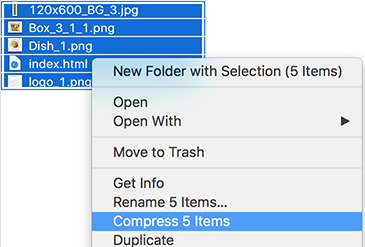
これで、HTML5 クリエイティブを Xandr プラットフォームにアップロードする準備ができました。
注:
Google Web Designerを使用して Xandr でのクリックを適切に追跡する HTML5 クリエイティブを構築する方法については、「Google Web Designerで HTML5 Xandr Creative を構築する」を参照してください。
ビルド関連の問題に直面している場合は、 Xandr カスタマー サポート ポータル でチケットを発行するか、Xandr アカウント担当者と連絡を取ることができます。
IAB バリデーター (省略可能)
このクリエイティブが IAB ガイドラインまでどのように測定されるかを確認する場合は、 HTML5 Ad Validator ツールを使用して行うことができます。